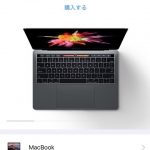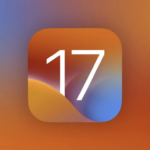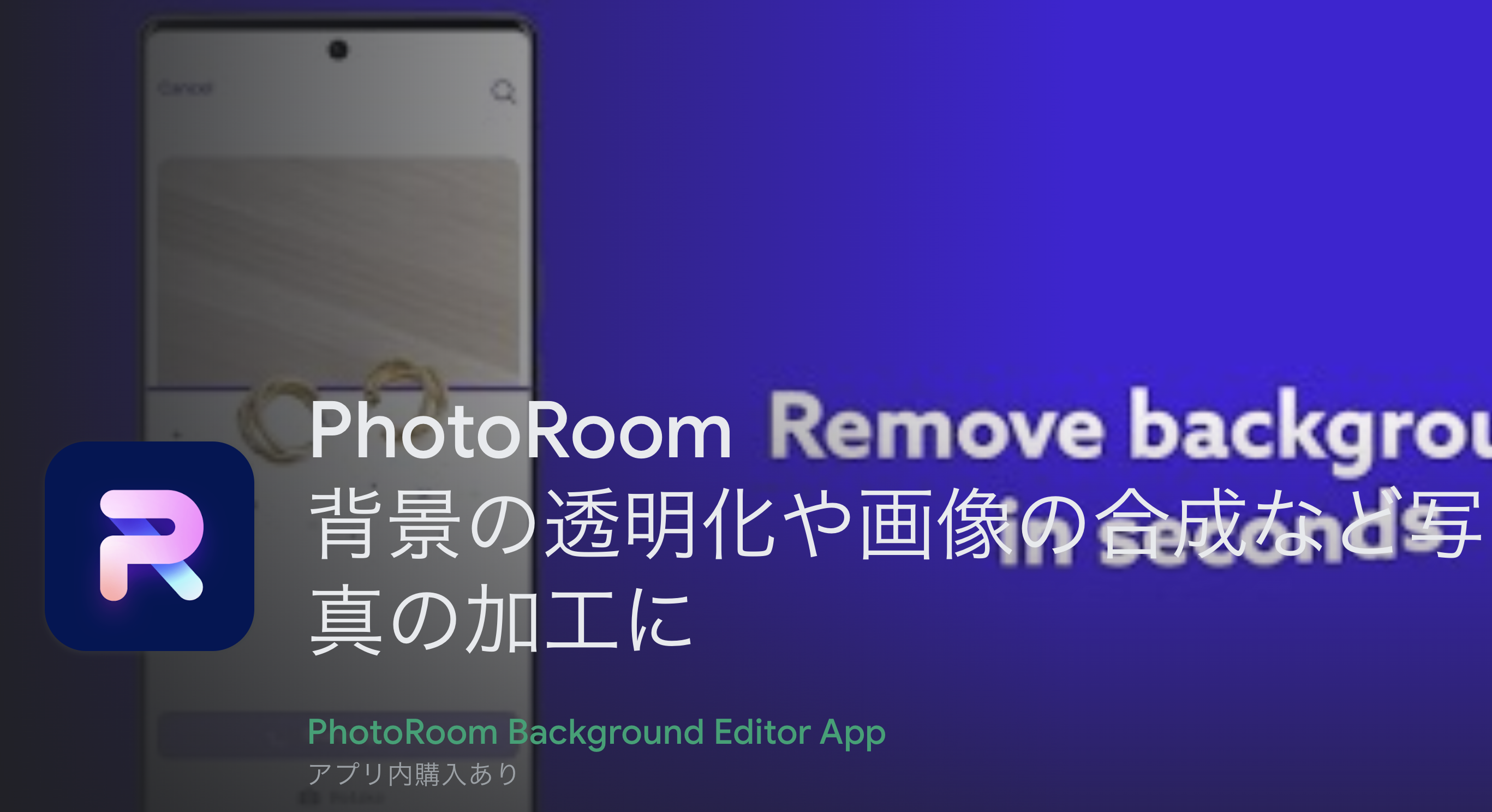
画像編集ソフトウェアは、複雑で時間がかかる作業を自動で行えるようになるまで進化しています。一部のアプリやスマートフォンでは、画像から背景を削除して被写体だけの写真を作成できる便利な機能があります。今回は、Androidで画像の背景を削除する方法をご紹介します。
Androidでは、Google Photosが編集と使いやすさの両方でトップの位置を占めています。ネイティブアプリであるため、写真を編集する操作は直感的で、ほとんど労力を必要としません。
iOSでは、画像から背景を数回のタップで削除する新機能が登場しています。これにより、手間のかかる手動編集を省くことができます。この機能は確かに便利ですが、AndroidのGoogle Photosにはこのような機能はありません。画像から被写体を背景と分離するには、サードパーティのアプリを利用する必要があります。
いくつかの方法を取ることができますが、今回ご紹介するアプリでは、被写体の抽出が非常にうまく機能し、写真編集の労力を大幅に削減することができます。無料で利用することができますが、アカウントを作成する必要があるかもしれません。それでも、背景削除機能は驚くほど効果的で、数秒で削除が可能です。
- U-Nextは映画、ドラマ、アニメから漫画、雑誌まで楽しめます!
- 見放題作品数が業界最多の22万本!
- 毎月もらえるポイントで最新作が視聴できる。
- 最新の雑誌が読み放題!
- 漫画が無料で読める!
↓ 24万本の以上の動画から、雑誌や漫画まで楽しめるU-NEXTはこちら ↓
![]()
U-NEXTは31日間無料トライアルができます!
PhotoRoomを使用して画像の背景を削除する方法
PhotoRoomはGoogle Playストアから無料で利用できます。
- Google PlayストアからPhotoRoomをダウンロードします。
- アプリを開き、クイックチュートリアルを完了します。(ほとんどスキップできます)
- 「Create」タブで、「Start from Photo」をタップします。
- 写真を選択します。(被写体がはっきりと見える写真を選ぶと良いでしょう)
- 写真を選択すると、アプリは自動的に作業を開始します。さらに調整を行ったり、背景色を選んだりして、共有ボタンを押してギャラリーに保存します。
全機能を利用するにはサブスクリプションが必要ですが、背景の削除機能だけで問題なければ、無料版で済ませることができます。
ただし、PhotoRoomには欠点もあります。アプリが各画像を自動的に処理するため、被写体を選択することはできません。また、特定の被写体を保持するためのオプションもありません。
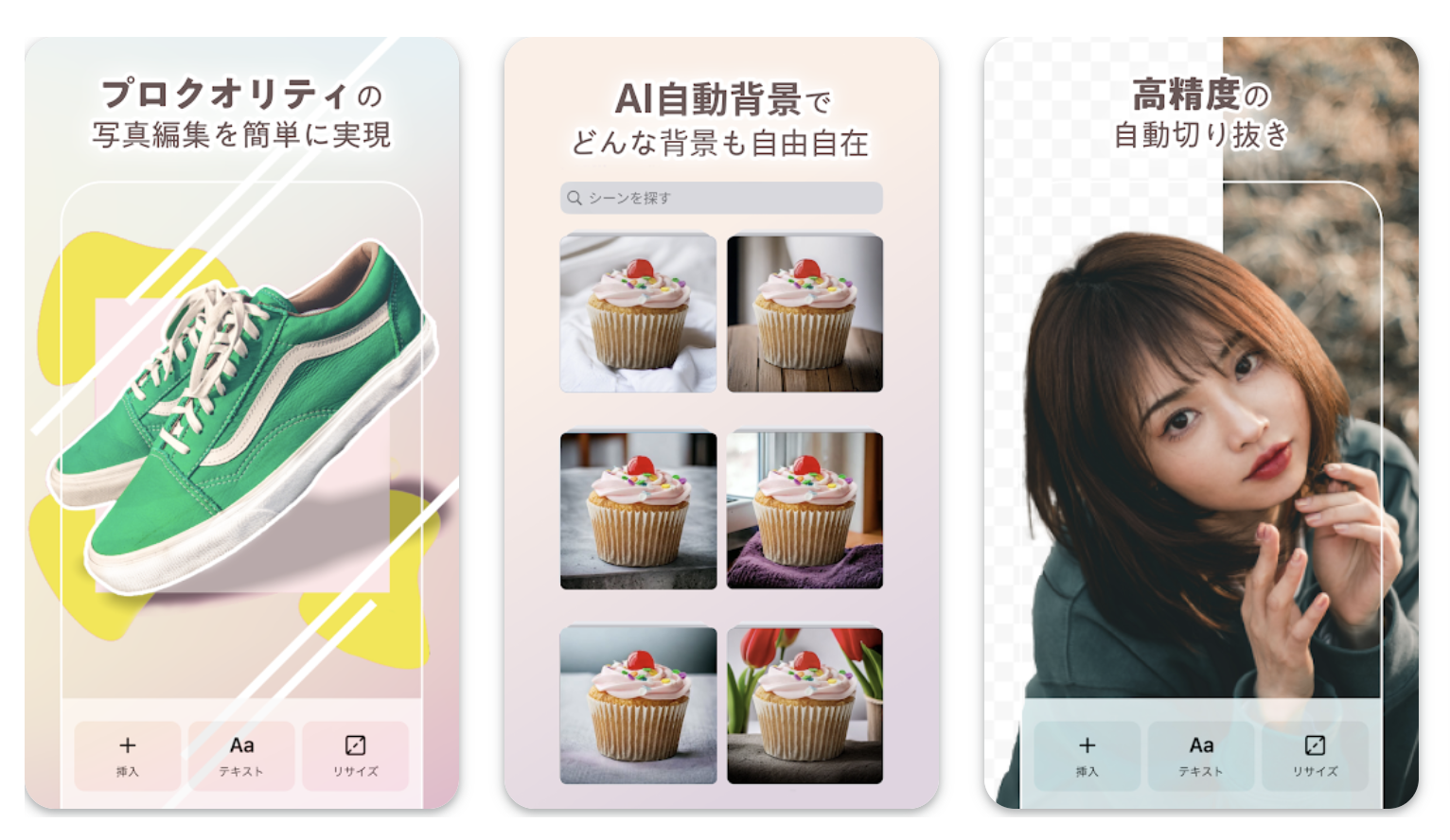
その他の背景削除アプリ
上記以外にも、いくつかの良いオプションがあります。以下に、おすすめするアプリをいくつか紹介します。
- Erase.bg
- Picsart
- Pixomatic
上記のアプリはすべて、Androidデバイスの画像から背景を削除する機能があります。



![PCやMacの遠隔操作がブラウザ、アプリから可能なサービス[logmein]](https://www.amw.jp/wp-content/plugins/wordpress-23-related-posts-plugin/static/thumbs/16.jpg)